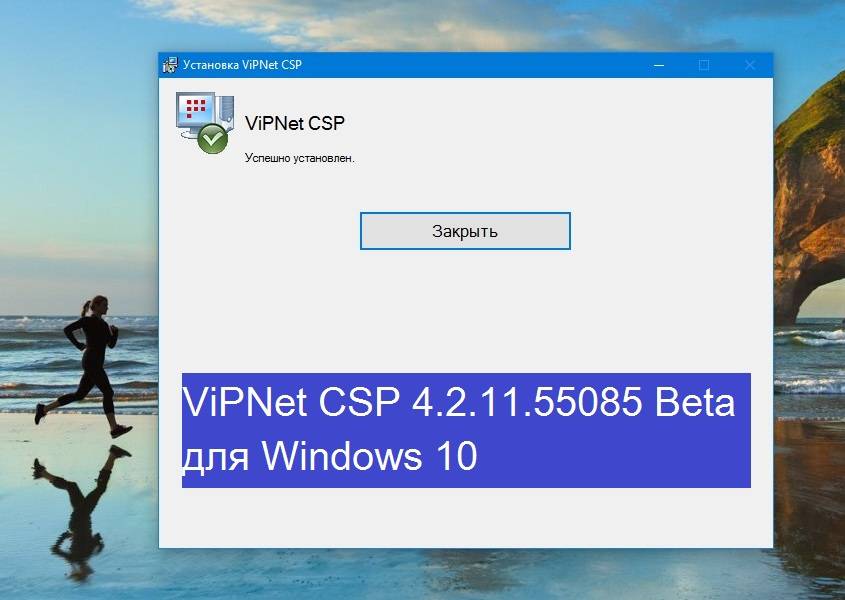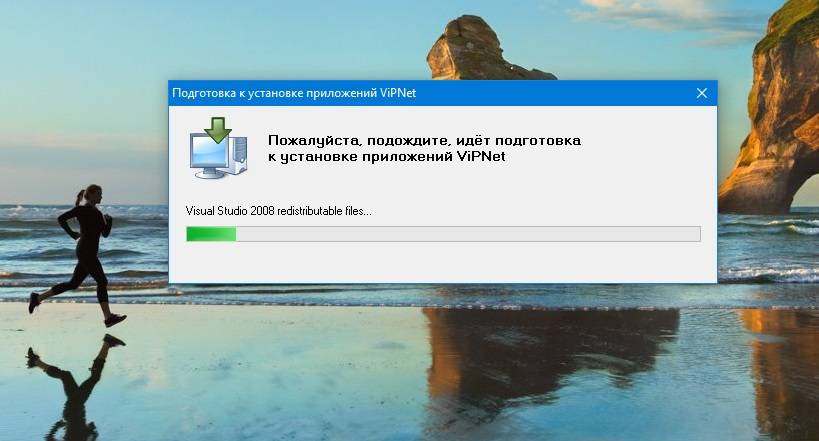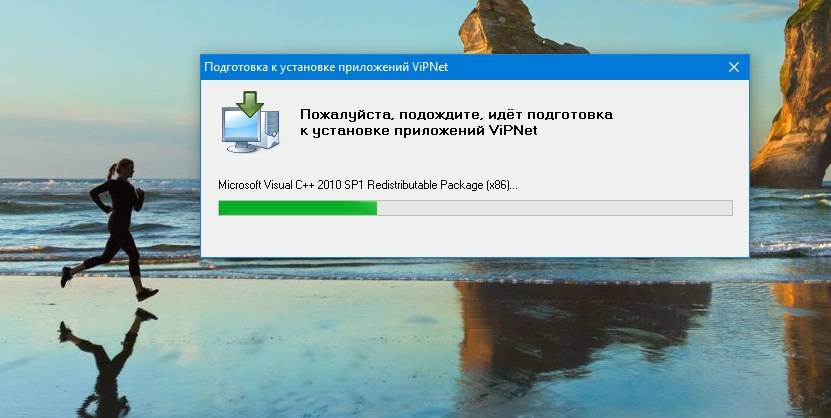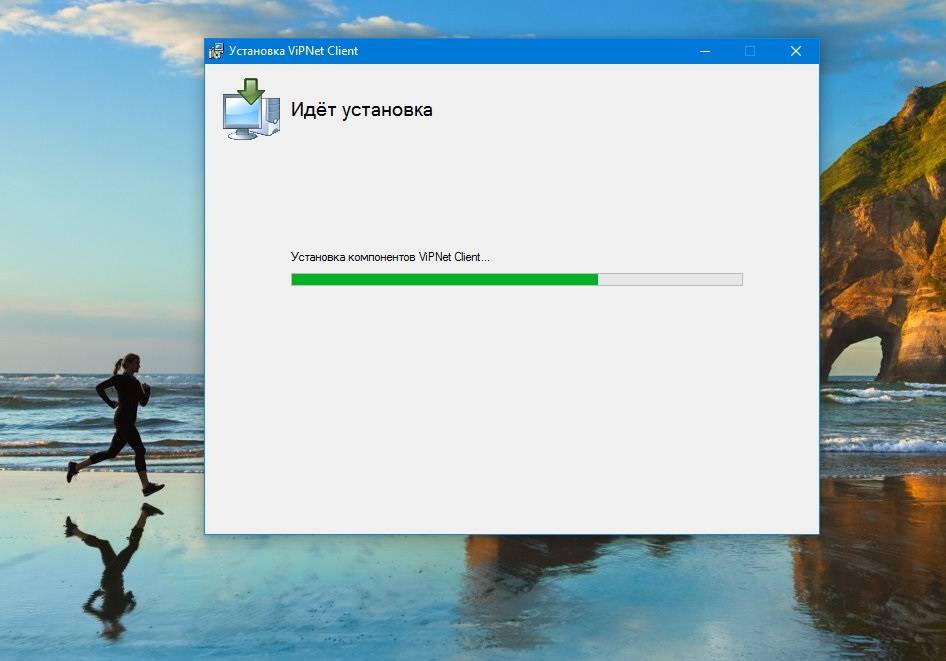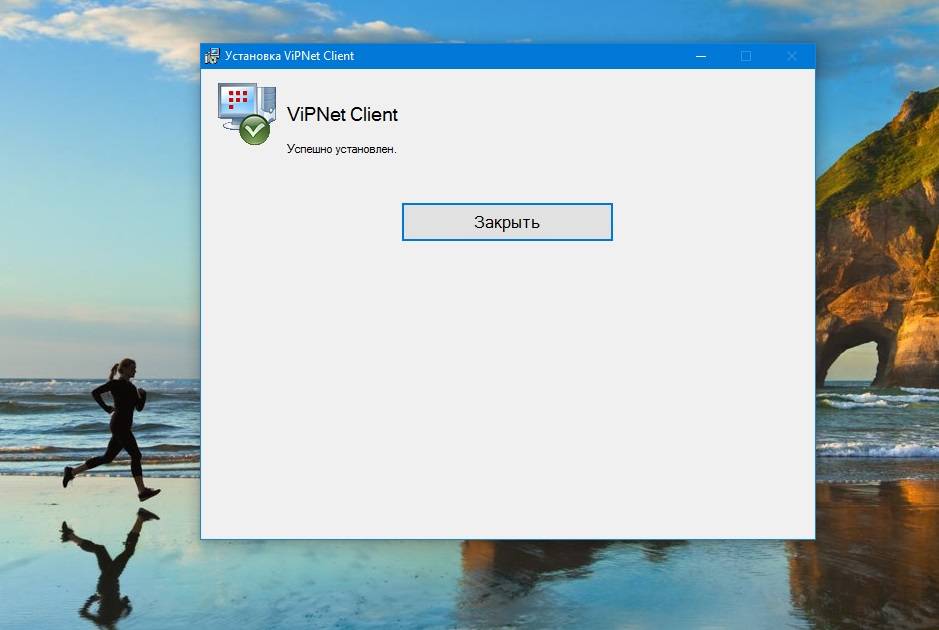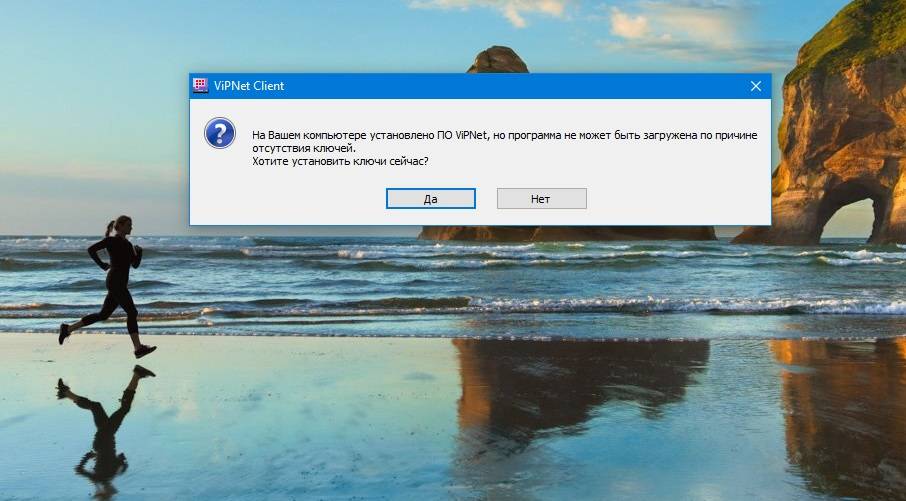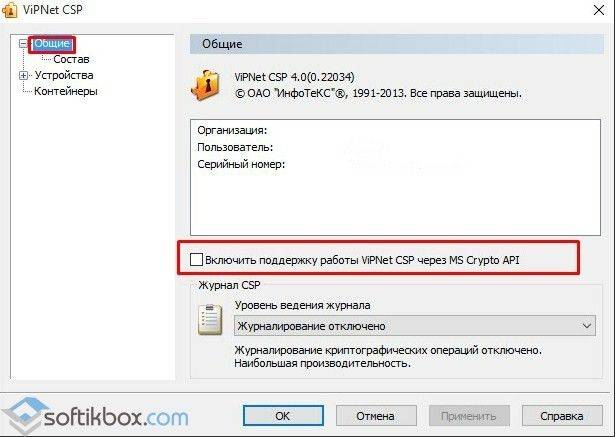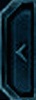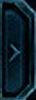Vipnet csp не устанавливается на windows 10
По просьбе специалиста ГАУ РК "ЦИТ", заархивируйте и пошлите на указанный им ящик следующие журналы (какие есть - некоторых может не быть):
- C:\ProgramData\InfoTeCS\InstallerData\ViPNet Client\Logs — все файлы из этой папки
- C:\ProgramData\InfoTeCS\InstallerData\ViPNet CSP\Logs — все файлы из этой папки
- C:\ProgramData\InfoTeCS\InstallerData\DrvInstall — все файлы из этой папки
- C:\ProgramData\InfoTeCS\InstallerData\SetupExtractor — все файлы из этой папки
Решение типовых проблем
Решения в таблицах ниже стоит пробовать одно за другим: не все сразу, а по-порядку. Мы расположили их от менее сложного к более сложному.
Скачивание ключевой
Обновление - общее
Если у файла программы иконка не похожа на иконку программы (а просто как белая бумажка), необходимо переименовать файл, добавив в конце .exe, Было: vipnet-update-v4, надо изменить на vipnet-update-v4.exe
Программа обновления ViPNet — работа кнопки Установить ViPNet
- Нажмите на Пуск -> Выполнить (или на клавиатуре Win+R)
- В появившемся окне введите regedit.exe и нажмите на ОК
- Открыть папку HKEY_LOCAL_MACHINE\Software\InfoTecs\Setup\Products
- Если в ней есть папка Infotecs-Client, переименовать ее в -Infotecs-Client (поставить вначале -)
- Если в ней есть папка Infotecs-Client, переименовать ее в -Infotecs-Client (поставить вначале -)
Отключена служба Брандмауэр Windows
При этом в логе C:\ProgramData\InfoTeCS\InstallerData\ViPNet Client\Logs\Setup.msi_XXX можно увидеть строчку вида
Failed to start service MpsSvc. Error code = 1058, (0x422) - Указанная служба не может быть запущена, поскольку она отключена или все связанные с ней устройства отключены.
- Откройте Пуск -> Панель управления -> (проверьте что справа-вверху стоит вид "Мелкие значки" или "Крупные значки") -> Администрирование
- Запустите Службы
- Найдите службу Брандмауэр Windows. Дважды кликните на ней, зайдя в свойства.
- В окне свойств убедитесь, что Тип запуска отличен от "Отключено". Если установлено "Отключено", выберите вариант "Автоматически" и нажмите на ОК.
- Попробуйте переустановить ViPNet
- Скачайте Программу включения служб установки Windows
- Запустите ее и нажмите на Включить службы
- После появления уведомления об успехе попробуйте установить ViPNet снова
- Скачайте обновление с сайта Windows или с этого портала.
- Запустите скачанный файл (при скачивании с портала у вас скачается архив - запустите файл Windows6.1. из него)
- Следуя появляющимся инструкциям установите обновление
- Перезагрузите компьютер
- Попробуйте установить ViPNet снова
Работает только на лицензионной Windows!
Установите все последние обновления ОС
Проблемы с установкой драйвера ViPNet (что-то, вероятнее всего драйвера, блокирует изменение одной ветки реестра)
Также эту проблему (0x80070005) можно увидеть в логе C:\ProgramData\InfoTeCS\InstallerData\DrvInstall\InstallIpLirim.log :
2017/11/17 14:59:58 - Installing component "IplirLwf"
2017/11/17 15:00:01 - INetCfgClassSetup::Install successful
2017/11/17 15:00:01 - Successfully installed, apply the changes
2017/11/17 15:00:01 - Operation failed with error 0x80070005.Установку ViPNet необходимо производить в безопасном режиме с загрузкой сетевых драйверов (решение для Windows 7):
Многие пользователи Windows 10 сталкиваются с проблемой при работе с СКЗИ ViPNet CSP и ViPNet Client. Собственно, беда заключается в том, что ViPNet не может установиться на компьютер. В этой статье рассмотрим способ, благодаря которому вы сможете без проблем пользоваться программой на Windows 10.
С развитием операционной системы Windows 10, пользователи замечают, что большинство программ перестают работать так, как это было в Windows 8, Windows 7 и более старых версиях. Windows обновляется и накладывает свои ограничения. Поэтому программы также требуют обновления.
Почему ViPNet не устанавливается на Windows 10
Случай с ViPNet CSP и ViPNet Client не является исключением и его работа в Windows 10 затруднена. В частности, даже установить на Windows 10 не получается. В момент инсталляции пишет Не удалось установить ViPNet Client.
Происходит это все потому, что версия ViPNet CSP устарела и работать в новой системе не хочет. Благо, что имеется решение этой проблеме, но есть и свои недостатки.
ViPNet Client не работает в Windows 10 что делать?
Как говорилось ранее в статье об установке ViPNet Client 4.3, процедура установки изменилась. И для правильной работы ViPNet Client, необходимо наличие ПО ViPNet CSP. Нормальная рабочая версия программы, которая работает в Windows 7 и других версиях — ViPNet CSP 4.2.
![vipnet-ne-ustanavlivaetsya-na-windows-10.jpg]()
Где найти ViPNet CSP для Windows 10?
Однако, в Windows 10 не работает ViPNet CSP. Система отказывается взаимодействовать с программой. Оно и понятно: система обновилась, поменялись алгоритмы и т.п. Выход здесь один — обновить ViPNet CSP. Обновленный файл можно загрузить с официального сайта компании ИнфоТЕКС.
Как установить ViPNet на Windows 10?
Для того, чтобы ViPNet заработал на Windows 10, выполните пункты, указанные ниже.
Установка ViPNet CSP
- Скачайте и установите на компьютер ViPNet CSP Beta.
Важно!В соответствии с ограничениями ФСБ России на распространение средств криптографической защиты информации, загрузка ПО ViPNet CSP, ViPNet Client и других СКЗИ возможна только с официального сайта производителя (разработчика). На нашем сайте вы можете получить необходимые ссылки на дистрибутивы ПО, расположенные на официальных ресурсах компаний.
Бета версии ПО ViPNet CSP не сертифицированы. Не рекомендуется их использование в системах юридически значимого электронного документооборота.
После перезагрузки, приступайте к установке ViPNet Client.
![vipnet-ne-ustanavlivaetsya-na-windows-10-007.jpg]()
Предварительно, программа проверяет наличие Microsoft Visual C++, при необходимости — устанавливает.
![]()
Подождите, пока ViPNet Client устанавливается на компьютер.
![vipnet-ne-ustanavlivaetsya-na-windows-10-011.jpg]()
По завершении установки перезагружать компьютер нет необходимости. Но не будет ошибкой, если вы это сделаете.
![vipnet-ne-ustanavlivaetsya-na-windows-10-012.jpg]()
Это все. Останется только установить ключи пользователя. Окно с таким запросом появится автоматически.
![]()
Настраивайте и проверяйте работоспособность программы.
Для инициализации цифровой подписи необходима программа VipNet CSP, которая при установке на Windows 10 может вызвать синий экран смерти. Появляется BsoD по причине конфликта Oracle VirtualBox и программы КриптоПро с VipNet CSP. Разработчики софта на официальном сайте предупреждают, что на Windows 10 стоит установить ViPNet CSP версии 4.2.5. При этом она не является финальной и может нарушить работу системы. Поэтому, все действия пользователь выполняет на свой страх и риск. Как же избавиться от синего экрана смерти с ошибкой VipNet CSP на Windows 10?
Чтобы программа не конфликтовала с VirtualBox и другими приложениями, а также не вылетал синий экран смерти, стоит внести некоторые изменения в настройки. Для этого выполняем следующие действия:
- Жмём «Настройки». Откроется новое окно. В меню слева выбираем ветку «Общие». Снимает отметку «Включить поддержку работы VipNet CSP через MS Crypto API».
![eebaf45b-7d6c-4dc2-827e-c7508a00f639_640x0_resize.jpg]()
- Сохраняем результат. Перезагружаем систему и проверяем, появится ли BsoD.
Если программа не запускается, рекомендуем нажать на папке «VipNet CSP» правой кнопкой мыши и выбрать «Свойства». Далее переходим во вкладку «Безопасность» и смотрим, чтобы было выставлен «Полный доступ» к папке (запись, чтение). Если хоть один пункт будет неактивный, программа работать не будет.
Также, если синий экран смерти с ошибкой VipNet CSP продолжает проявляться, стоит отключить на время антирусскую программу. Часто, именно Касперский, блокирует запуск программы и конфликтует с ней.
О том, как корректно установить VipNet CSP чтобы не возникало ошибок смотрите в видео:
Заполняете форму и получаете на почту ссылку для загрузки дистрибутива.
![випнет форма]()
Далее запускаем дистрибутив и следуем мастеру установки.
![випнет соглашение]()
Здесь нажимаем «Настроить».
![випнет настроить]()
![випнет настройка 2]()
Далее нажимаем на пункт «Поддержка работы Vipnet CSP через Microsoft CryptoAPI», после «Поддержка протокола TLS/SSL» выбираем «Компонент будет установлен на локальный жесткий диск», по завершению действия нажимаем кнопку «Установить сейчас»
![Випнет настройка 3]()
После завершения установки обязательно перезагружаем компьютер.
Удаление VipNet.
Для удаления необходимо нажать на кнопку «ПУСК» в левом нижнем углу.
![пуск]()
Далее либо через поиск в строке поиска ввести «панель управления» – «установка и удаление программ» («программы и компоненты»), или через пункт
«параметры ПК» – «Приложения» найти приложение «Vipnet CSP», выбрать его и нажать «удалить».
![удаление программ випнет]()
![удаление программ випнет2]()
Для переустановки (восстановления) необходимо выбрать «изменить», после запуска мастера установки нажать «восстановить».
![]()
![]()
![]()
Говнософт рукожопов или как я вчера отложил кучку хороших кирпичиков.![]()
Сидел, никого не трогал, паял ZX Spectrum. Но тут мне позвонила бухгалтер, и попросила обновить программу Атсрал-отчёт, "а то какое-то окошечко стало возникать". Ладно, отложил паяльник, и зашёл на удалённую машину через teamviewer.
Программа "Астрал Отчёт" реализует юридически значимый защищенный электронный документооборот с контролирующими органами и контрагентами с использованием электронной подписи.Так вот электронная подпись там реализована через. через ViPNet CSP, который и потребовалось обновить.
В инструкции Обновление СКЗИ VipNet CSP насторожила следующая фраза: "Внимание! Перед обновлением криптопровайдера рекомендуется создать точку восстановления системы. "
Софтина потребовала для своей работы Обновление для системы безопасности Windows 7 для систем на базе 64-разрядных (x64) процессоров (KB3033929) — Установил, перезагрузился, проблем не возникло.
Установил дистрибутив VipNet 4.2.8 для Win7 и выше. Все операции прошли успешно, о чём программа и сообщила. А после перезагрузки удалённая машина перестала отвечать. Бухгалтер ничего пояснить не может, кроме того, что на экране ничего нет.
Пришлось всё бросить, и поехать в офис. Перезагружаюсь, после формы логина win7 ultimate показала голый экран с курсором. Ни рабочего стола, ни строки пуск, ни-че-го. Лишь по ctrl+alt+del смог достать диспетчер задач. Восстановить сходу не удалось, пришлось брать такси и везти ПК домой на вдумчивое восстановление.
Саппорт из Астрала (я не брежу, так софт называется) сначала хотели послать к их субподрядчику написавшему Vipnet, но я их послал туда сам, мне позже перезвонили, сказали, что во-первых сочувствуют, что у бухгалтера из-за их софта рухнула вся система, но помочь ничем не могут, и вообще программа рассчитана только на рукопожатный лицензионный виндовс. (это они соврали, я позже проверил). Или из-за KB3033929. В общем хорошего вам настроения, держитесь там.
В итоге венду удалось поднять только через систему восстановления через контрольную точку. Просто в меню загрузки по F6 выбрать последнюю удачную систему не достаточно, нужно именно запустить Среду восстановления Windows из того же меню. Или через cmd указать reagentc /boottore - Задает запуск среды восстановления Windows при следующем запуске системы.
После этого поэкспериментировал. KB3033929 систему не рушит, рушит только VipNet 4.2.8. Поставил версию для xp - VipNet 4.2.2 с ней заработало. Но как долго она будет актуальна я не знаю.
А 4.2.8 на другой машине с такой же вендой ронить её не смогла. Из чего я делаю вывод, что софт написан рукожопо, а учитывая, что пишется он для бухгалтерских ПК с важной информацией, то сие есть непростительная халатность. Кстати в инструкции про возможность падения венды ни слова не сказано, хотя астральный саппорт в курсе проблемы. В итоге на следующий день исправный ПК отвез на работу водитель директора. А я ничего не получил, кроме аврального геммороя на свою голову. Такие дела.
Этим ремонтом я разом с лихвой окупил свой нищенский админский месячный оклад, а именно лицензии на перестановку 1С окончились., пришлось бы покупать новую, напуганные саппортом они бы купили и лицензионную венду, а может и комп заодно, молчу уж про стоимость перестановки всего банковского и бухгалтерского ПО в системе. Однако никакой премии, даже тортика ожидать от жлобского директора конторы не приходится. Такие дела.
Читайте также: